Как настроить оповещение по сроку разрешения на работу или патента
В программе "Юридический офис" можно организовать оповещение по сроку разрешения на работу или патента.
Для того, чтобы сработало оповещения по сроку разрешения на работу или патента сотрудников, откройте карточку сотрудника (кнопка Изменить), и заполните поле "Срок действия до" в блоке РАЗРЕШЕНИЕ НА РАБОТУ ИЛИ ПАТЕНТ в закладке "Паспортные данные".
Напоминание появляется при загрузке модуля Сотрудники, также есть возможность просмотра окна напоминания в разделе Отчеты.
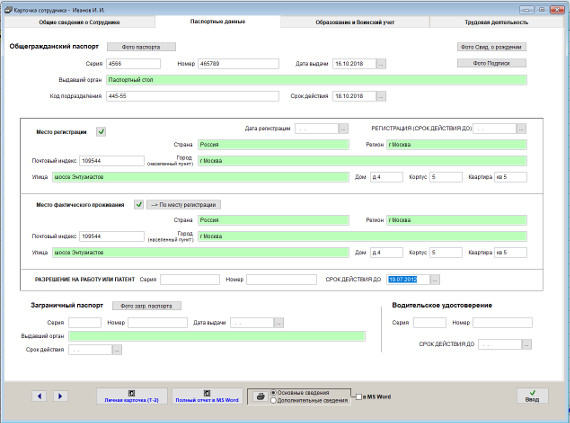
Увеличить изображение
Затем откройте раздел Отчеты.
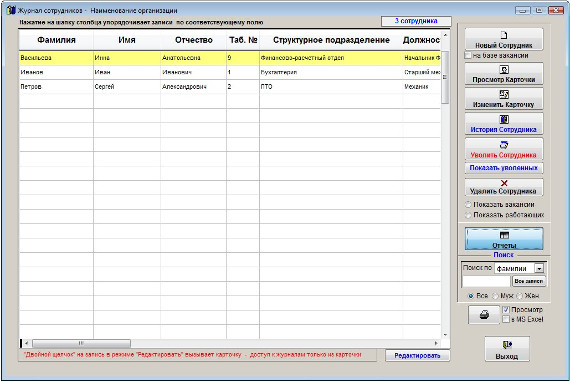
Увеличить изображение
В разделе Отчеты нажмите кнопку Оповещения.
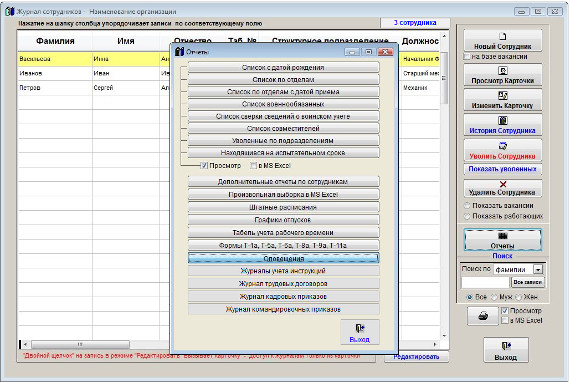
Увеличить изображение
В открывшемся окне выберите вид оповещения - Оповещение по сроку разрешения на работу или патента.
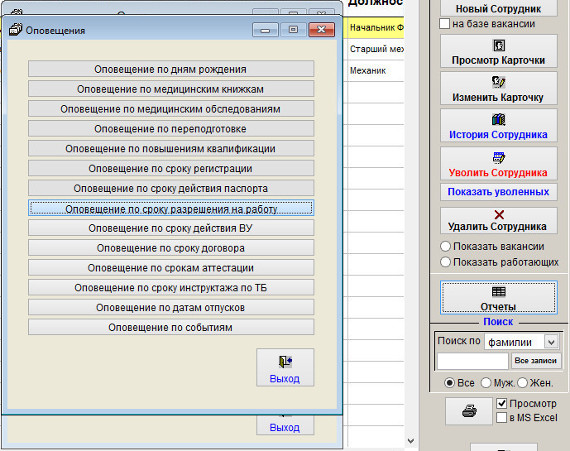
Увеличить изображение
Откроется раздел Напоминание по сроку разрешения на работу или патента.
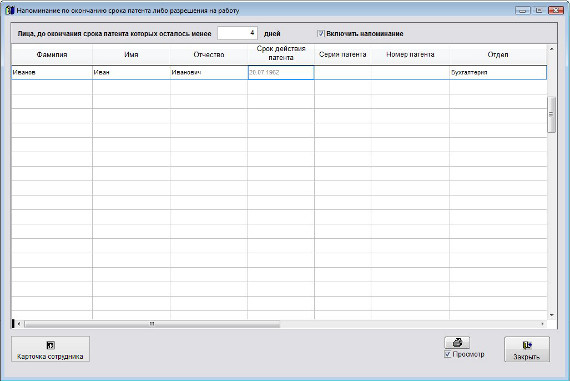
Увеличить изображение
Чтобы срабатывало оповещение при запуске модуля "Сотрудники" в открывшемся окне должна быть установлена галочка "Включить напоминание".
В поле "Напоминать за" указывается количество дней, за которое до даты разрешения на работу или патента начинает срабатывать оповещение.
Для печати оповещения нажмите кнопку с изображением принтера.
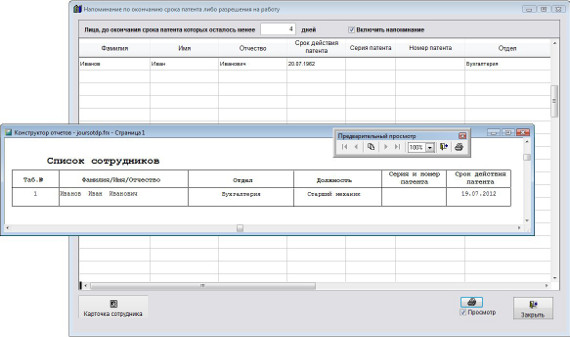
Увеличить изображение
Для просмотра страниц сформированного отчета используйте стрелочки "вправо-влево" на панели "Предварительный просмотр", для закрытия отчета без печати нажмите на кнопку с изображением двери.
Для вывода журнала на печать нажмите на кнопку с изображением принтера на панели "Предварительный просмотр".
Журнал будет распечатан на принтере, который настроен в Windows по умолчанию.
В случае, если галочки "Просмотр" отключена, при нажатии на кнопку "Печать" откроется окно выбора принтера.
Выберите нужный принтер, установите количество копий и нажмите на кнопку "Печать".
Журнал будет распечатан на выбранном принтере.
В случае, есть будет выбран принтер Adobe PDF (данный принтер появляется при установленном Adobe Acrobat), журнал будет предложено сохранить в виде файла формата PDF.
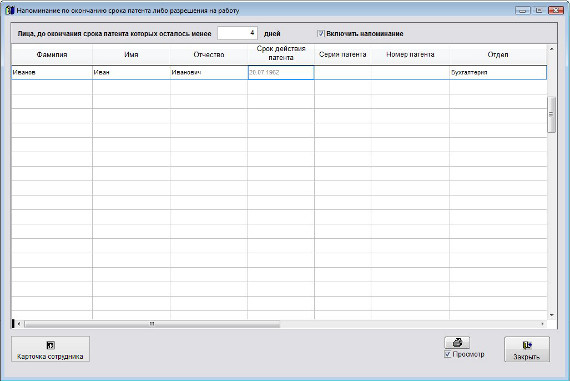
Увеличить изображение
Если в разделе Отчеты-Оповещения-Напоминание по сроку разрешения на работу или патента установлена галочка "Включить напоминание", то при запуске модуля Сотрудники откроется окно оповещения по сроку разрешения на работу или патента.
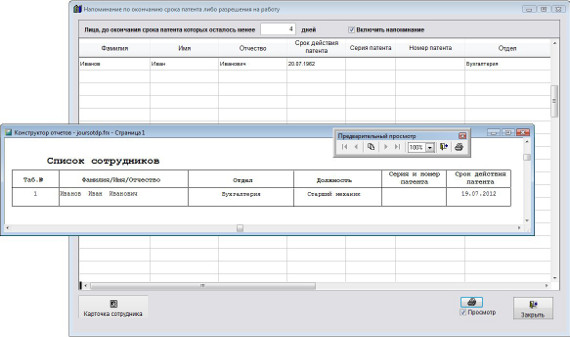
Увеличить изображение
В напоминание попадут те сотрудники, у которых до срока разрешения на работу или патента которых осталось менее указанного количества дней.
Для печати списка сотрудников нажмите кнопку с изображением принтера.
Скачать программу «Юридический офис 2.9»
Документация программы «Юридический офис 2.9»
Как установить программу «Юридический офис 2.9»
